需求说明:
某企业信息中心计划使用IP地址17216.11.0用于虚拟网络测试,注册域名为xyz.net.cn.并将172.16.11.2作为主域名的服务器(DNS服务器)的IP地址,将172.16.11.3分配给虚拟网络测试的DHCP服务器,将172.16.11.4分配给虚拟网络测试的web服务器,将172.16.11.5分配给FTP服务器,将172.16.11.6分配给邮件服务器(E-mail)服务器使用,并注册对应的域名.目前该企业的信息中心首要任务,如何在虚拟网络架设域名服务器(DNS服务器)呢?
需求分析:
DNS服务器可以为客户机完成域名解析Windows Server 2012 服务器安装DNS服务后,可以通过建立正向查找区域和反向查找区域,为各个服务器创建对应的资源记录,使之成为VMware Workstation虚拟局域网环境内的一个DNS服务器.客户机在网络属性中配置相就的DNS服务器地址,就能够访问网络资源,利用DNS服务器获得对应的域名。
模拟实施步骤:
(一)安装DNS服务器角色
1.开启虚拟机软件VMware Workstation,运行虚拟网络操作系统Windows Server 2012如下图所示:
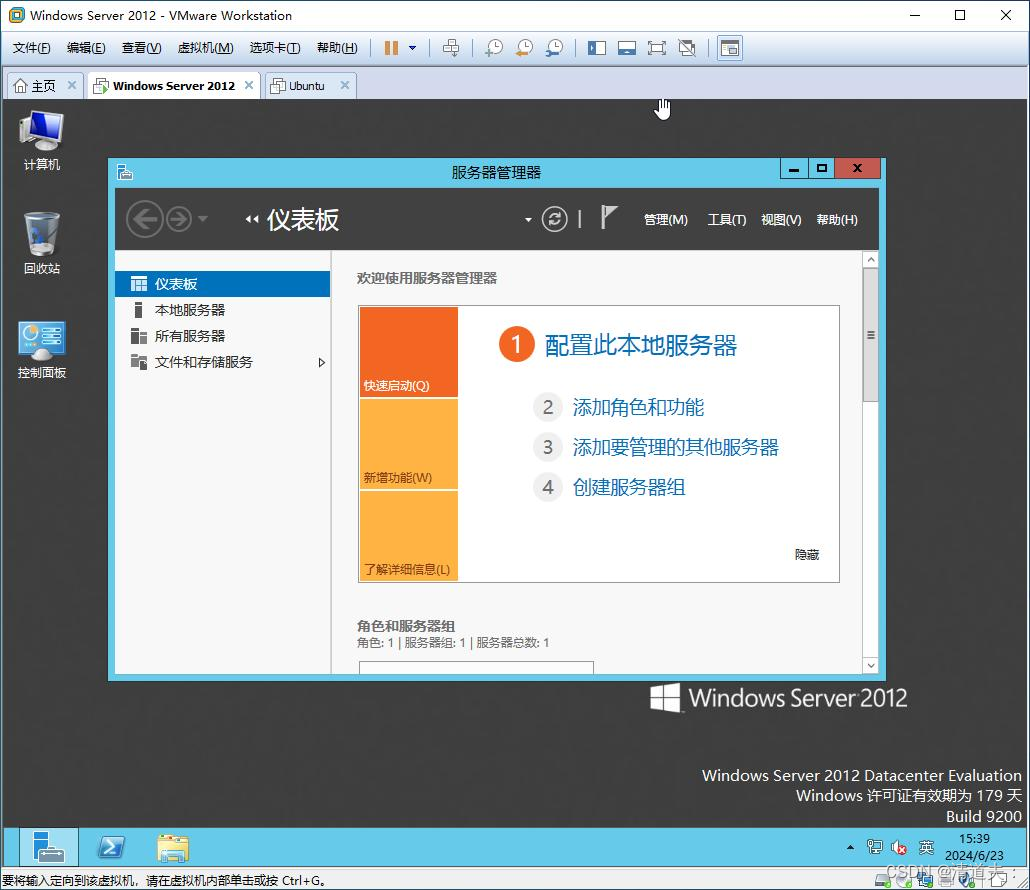
2.给DNS服务器配置IP地址 17216.11.2,子网掩码为 255.255.0.0,网关为172.16.1.1,首先DNS服务器也就是本机为 172.16.11.2,如下图所示:
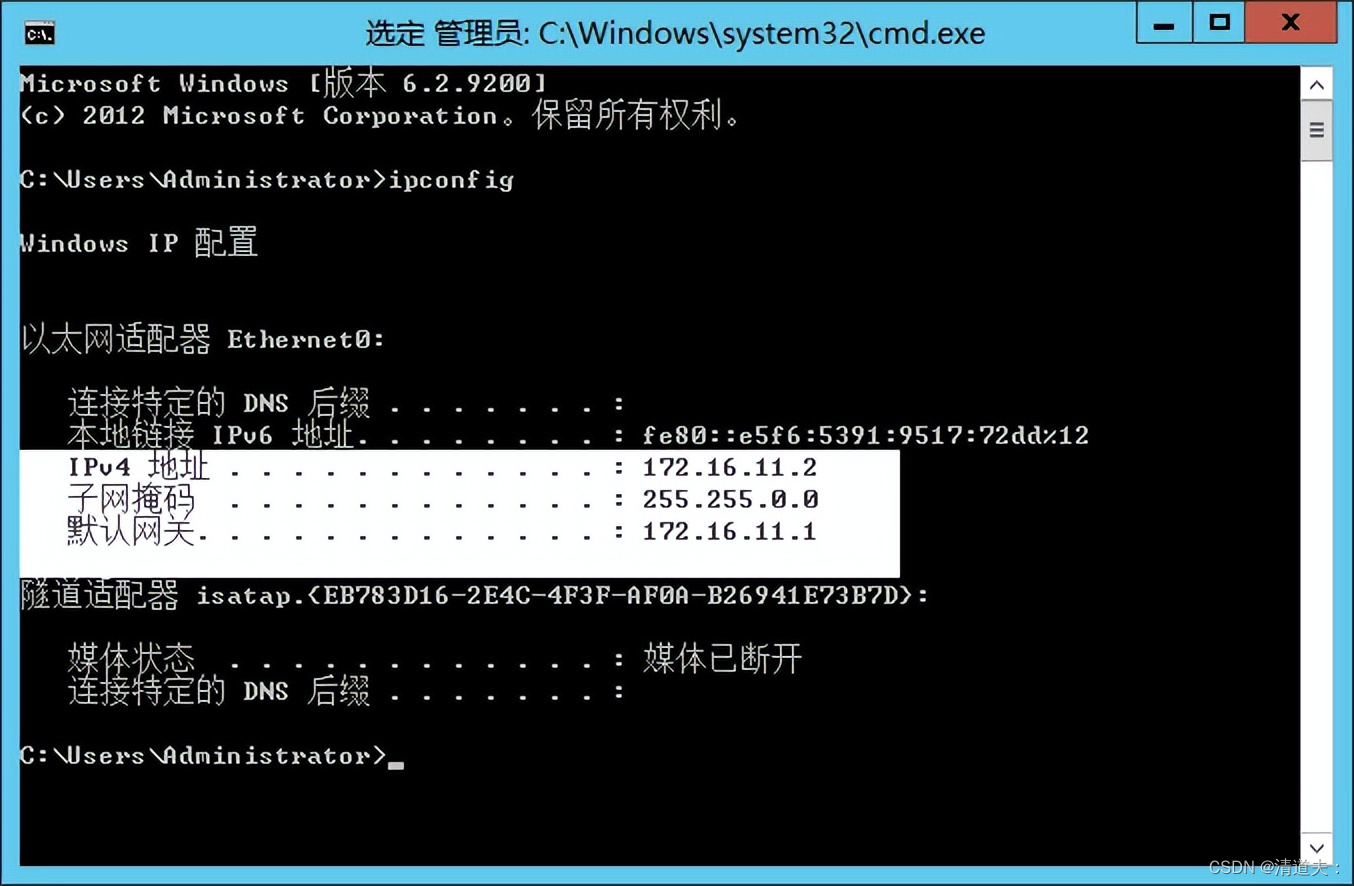
3.DNS服务器的安装:打开"服务器管理器",单击"仪表板",单击"添加角色和功能",如下图所示:
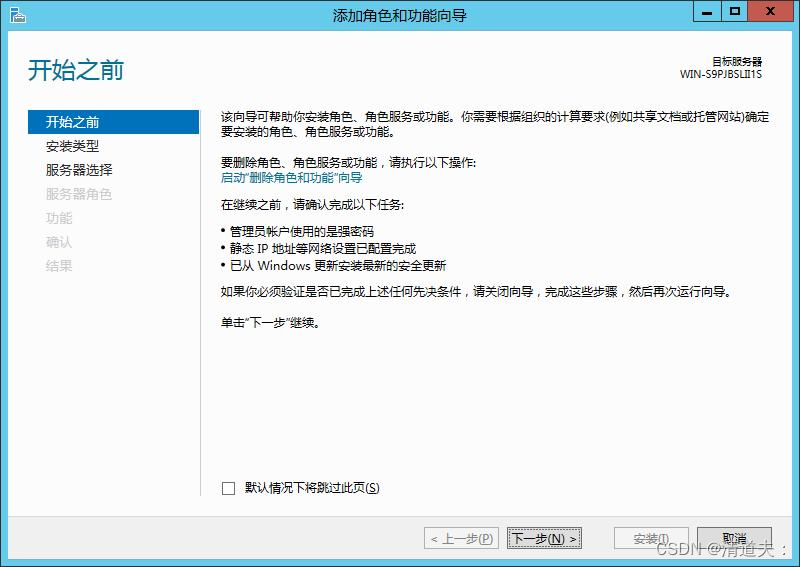 4.浏览安装向导相关信息后,单击"下一步",单击选择"基于角色或基于功能的安装",如下图所示:
4.浏览安装向导相关信息后,单击"下一步",单击选择"基于角色或基于功能的安装",如下图所示:
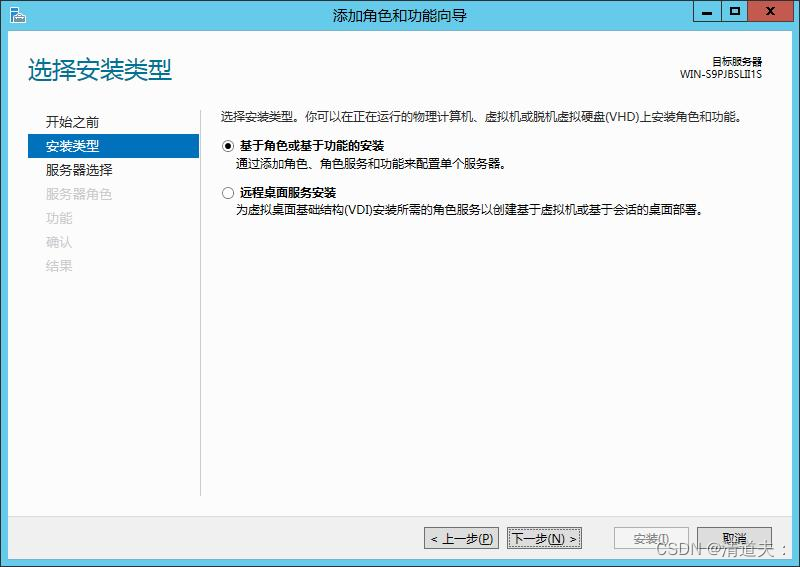 5.单击"下一步",选择从"服务器池中选择服务器",选择当前的服务器,如下图所示:
5.单击"下一步",选择从"服务器池中选择服务器",选择当前的服务器,如下图所示:








 最低0.47元/天 解锁文章
最低0.47元/天 解锁文章















 588
588











 被折叠的 条评论
为什么被折叠?
被折叠的 条评论
为什么被折叠?








